如何重新启动不和谐
已发表: 2021-08-09Discord 是一个基于网络的平台,允许用户在单独运行的服务器上一起聊天、玩耍和建立社区。 例如,对于游戏玩家来说,它是一个极好的平台,但也不是没有问题。 从 Discord 连接问题到流上的音频问题,您需要知道如何在出现问题时进行故障排除。
如果您在使用 Discord 时遇到问题,您可能需要重新启动或重置它。 如果您遇到连接问题、应用程序崩溃,或者您的音频、视频或桌面流不稳定,快速重置您的 Discord 客户端可以帮助您恢复功能。 如果您想知道如何重新启动 Discord,以下是方法。
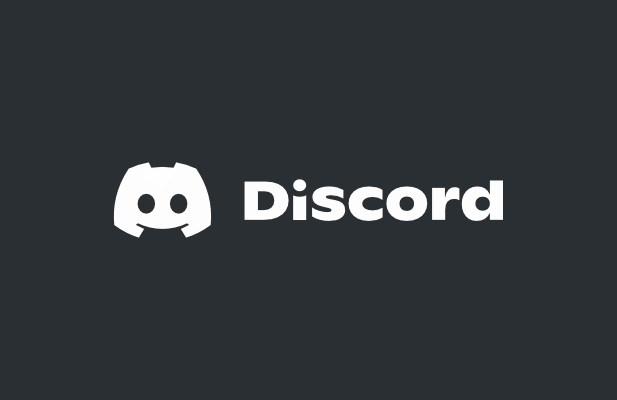
你可以重启 Discord 吗?
如果您在线搜索此主题,您会看到很多错误信息(而且,如果我们说实话,文章写得不好)无法定义 Discord 重启的确切含义。 例如,您要重新启动 Discord 客户端还是要重新启动 Discord 服务器?
这是两个非常不同的东西,解释区别很重要。 例如,如果您正在使用 Discord 并且它冻结或存在连接问题,那么重新启动 Discord 意味着关闭客户端(如果需要,强制关闭)并重新启动它。 这使您可以继续使用 Discord 而不会出现其他问题。
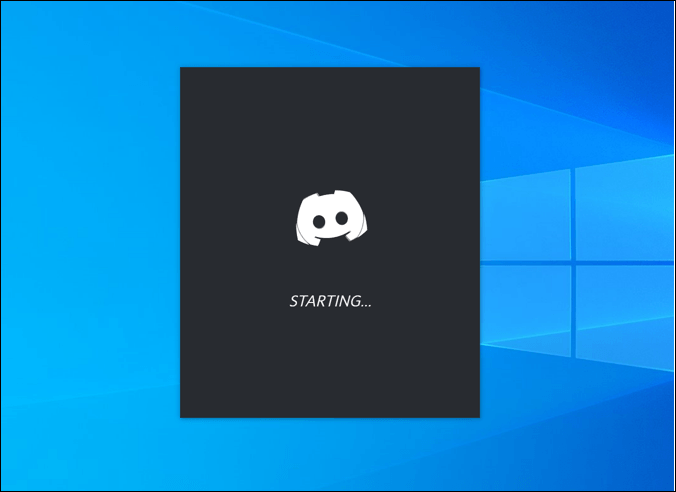
但是,如果您想重新启动 Discord 服务器,那么这是一个完全不同的话题。 您无法通过 F4 方式“刷新”您的服务器。 出于本文的目的,我们假设这意味着要么再次打开或关闭服务器(不可能),要么擦除它并在没有成员或自定义的情况下重新开始(可能)。
Discord 是一个基于 Web 的平台,这意味着服务器由 Discord 本身托管,用户可以 24/7 全天候访问。 与 Teamspeak 不同,您不会托管可以在出现问题时打开或关闭的服务器。 如果您在使用 Discord 时遇到问题,那是客户端或平台本身的问题,而不是您的服务器的问题。
但是,如果您在运行服务器时遇到问题(成员过多、审核困难、对服务器主题感到厌烦等),您可能需要删除服务器并重新开始。 只有 Discord 服务器所有者可以执行此操作,因此,如果您尚未创建服务器或将所有权转让给您,那么您就不走运了。
如何在 PC 或 Mac 上重新启动 Discord
如果您使用 PC 或 Mac 的 Discord 桌面客户端,则可以重新启动它。 这有助于从连接问题、应用程序冻结或不是由 Discord 平台本身问题引起的其他问题(例如服务器中断)中恢复。
由于 Discord 可能无法正常关闭,确保 Discord 重新启动的最佳方法是使用 Windows 上的任务管理器或 Mac 上的强制退出工具强制客户端关闭。
如何在 Windows 上重新启动 Discord
如果您想强制 Discord 在 Windows 上重新启动,您需要执行以下操作:
- 右键单击开始菜单或任务栏,然后选择任务管理器。
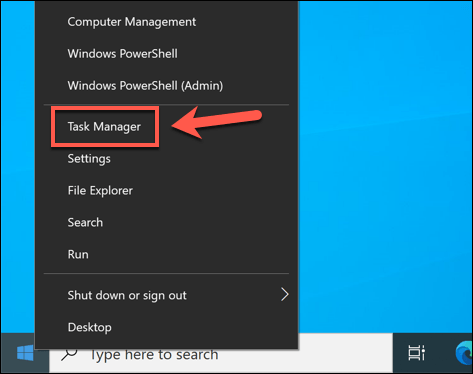
- 在“任务管理器”窗口的“进程”选项卡中,找到Discord进程(或“详细信息”选项卡中的discord.exe )。 右键单击该进程并选择结束任务以强制其关闭。
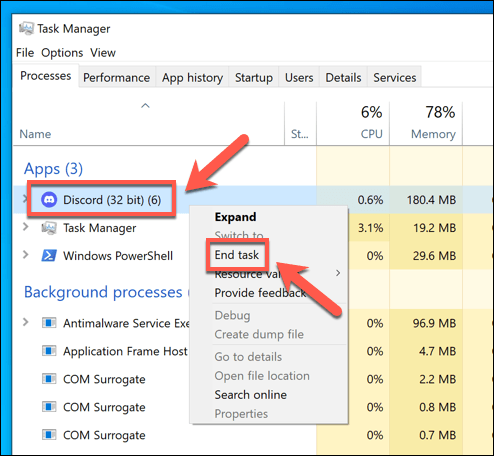
- Discord 进程关闭后,在“开始”菜单中找到Discord以重新启动它。
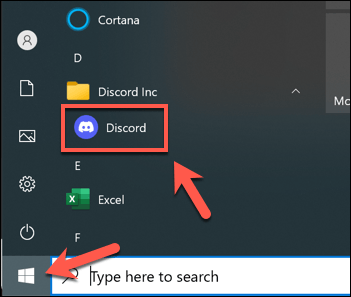
如何在 Mac 上重新启动 Discord
如果您想强制 Discord 在 Mac 上重新启动,请按照以下步骤操作:
- Discord 客户端打开时,选择Apple 菜单>强制退出。
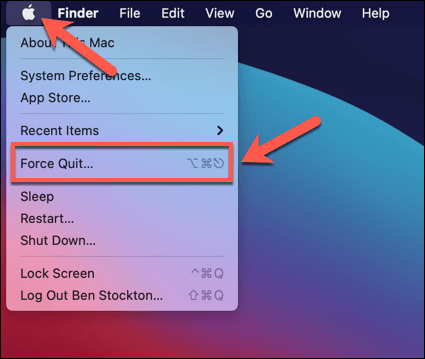
- 在强制退出应用程序菜单中,找到Discord条目并选择它。 选择强制退出以强制关闭应用程序。
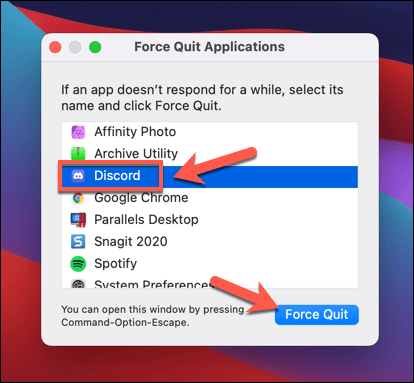
- 通过在弹出菜单中选择强制退出来确认您要强制关闭 Discord。
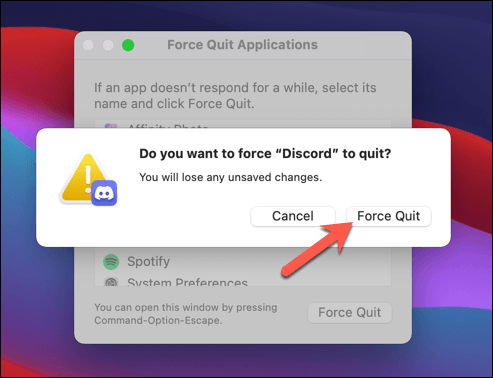
- 在 Mac 上强制退出 Discord 后,打开 Dock 上的Launchpad并选择Discord以重新启动它。
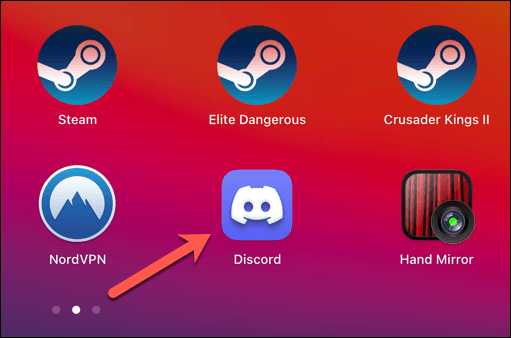
切换到 Discord 的网页版
通过强制关闭并重新启动 Discord 客户端来重新启动它应该有助于解决大多数小问题。 但是,如果 Discord 桌面应用程序无法运行,您可以尝试切换到 Discord 的网络版本。

Discord 的 Web 客户端是 Discord 桌面应用程序的全功能替代品,提供对几乎所有相同功能的访问。 界面保持不变,您将能够访问相同的服务器、消息等。
- 要访问 Discord Web 客户端,请打开 Discord 网站并选择右上角的登录。
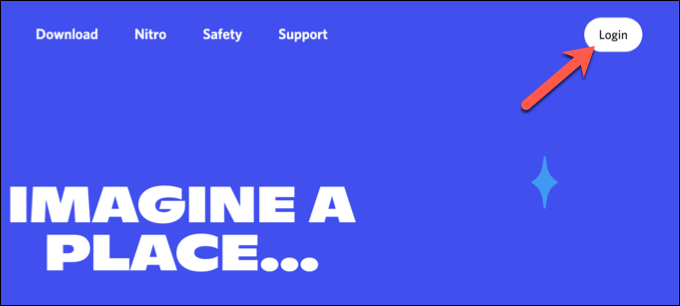
- 出现提示时,在提供的框中输入您的 Discord 用户名和密码,然后选择登录以继续。 此时您可能需要执行其他步骤(例如双重身份验证)才能完成登录过程。
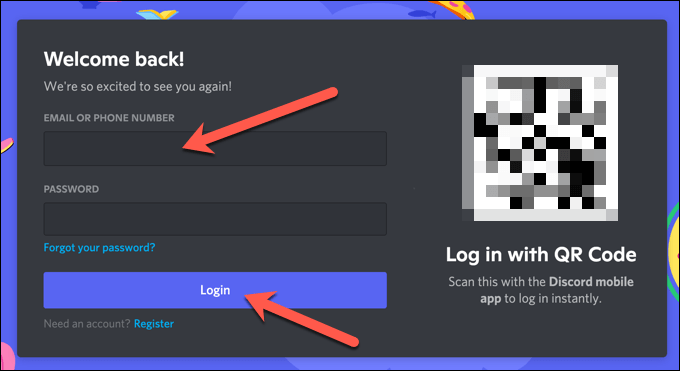
登录后,您会在浏览器中看到标准的 Discord 界面。 然后,您可以照常使用 Discord,但某些功能(例如游戏期间的一键通)在 Web 应用程序中不可用。
切换到另一个 Discord 服务器区域
重新启动 Discord 桌面应用程序或在浏览器中刷新 Discord Web 应用程序将导致您与 Discord 的服务器之间的连接关闭并重新连接。 但是,如果您在连接到 Discord 时遇到问题,您可能需要切换到您正在使用的频道中的另一个 Discord 服务器区域。
这可以帮助您以较低的延迟和流媒体问题重新启动 Discord 连接,并在此过程中改善语音和视频通信。 此更改仅适用于语音频道(而非纯文本频道),并且只有频道版主、服务器管理员和服务器所有者才能进行此更改。
- 要切换到另一个 Discord 服务器区域,请在桌面上或通过网站打开 Discord 应用程序并登录。登录后,在左侧选择您的服务器,然后在频道列表中选择一个语音频道。 选择频道旁边的设置图标进行更改。
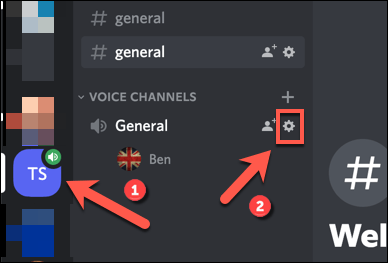
- 在频道设置菜单中,向下滚动到区域覆盖部分。 从区域覆盖下拉菜单中选择您附近的区域,或选择自动以允许 Discord 为您选择。 如果您遇到问题,请切换到离您所在位置较近(尽管不太远)的另一个区域。
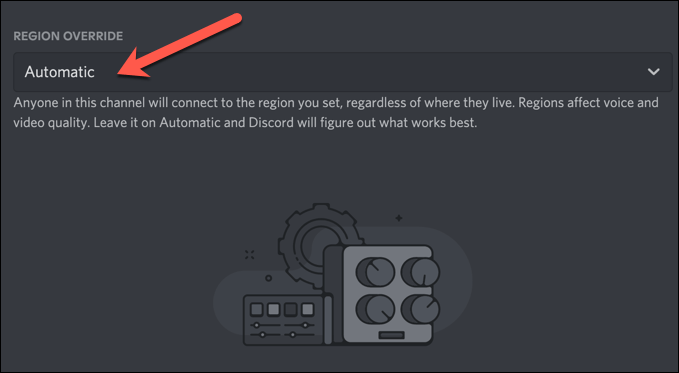
- 更改频道区域后,选择底部的保存更改以应用它。 当您的语音频道(与所有成员)移至该地区时,您可能会遇到短暂的服务中断。
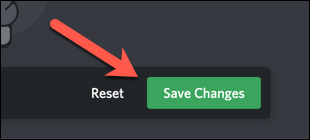
更改语音频道的服务器区域将强制重新连接您和 Discord 的服务器之间的连接。 如果您在更改服务器区域后发现问题,请按照上述步骤切换到新区域或切换回使用自动区域选择。
如何重启 Discord 服务器
正如我们之前解释的那样,您不能像使用 Teamspeak 服务器那样通过关闭再打开来重新启动传统意义上的 Discord 服务器。 Discord 服务器由 Discord 托管,24/7 保持活跃和可访问(除非出现中断)。
“重新启动” Discord 服务器的唯一方法是删除它并创建一个新服务器。 这将清除所有内容,删除您的频道、消息和服务器用户。 如果您在使用 Discord 连接时遇到问题,则不应执行此操作,但如果您想关闭服务器并重新创建它,您可以按照以下步骤操作。
- 要删除您的 Discord 服务器,请打开 Discord 桌面或网络应用程序并登录,然后从左侧面板中选择您的服务器。 在频道列表顶部选择您的服务器名称,然后选择服务器设置。
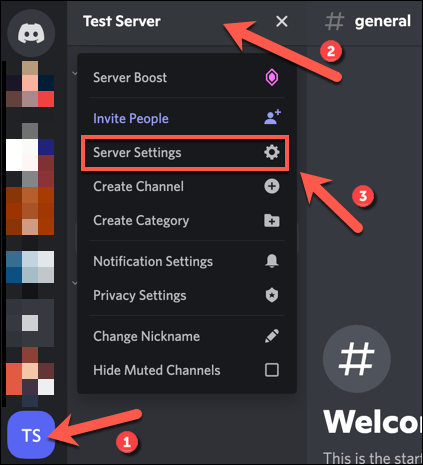
- 选择设置菜单底部的删除服务器。
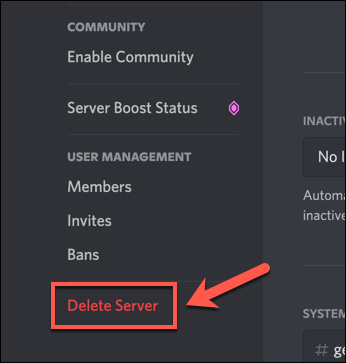
- Discord 将要求您确认您确实要删除您的服务器 - 此过程无法撤消。 在提供的框中键入您的服务器名称,然后选择删除服务器将其删除。 否则,选择取消以停止该过程。
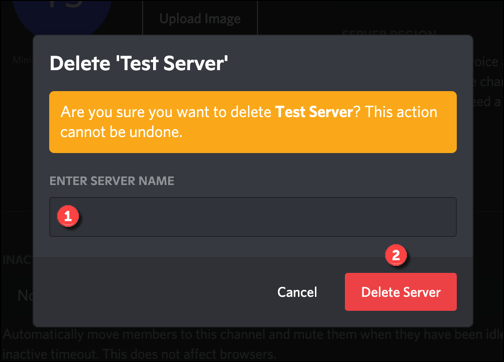
删除服务器后,您需要创建新的 Discord 服务器或加入新的服务器。 删除您的服务器意味着丢失所有内容(包括消息、服务器和用户群),因此一旦您重新创建了 Discord 服务器,您需要重新邀请您的用户再次与他们聊天。
解决不和谐问题
如果您想弄清楚如何重新启动 Discord,请记住您可以重新启动 Discord 应用程序并重新建立连接,但您无法重新启动或刷新服务器。 一切都是基于服务器的,并且 24/7 全天候可用。 如果你想重新开始,你需要删除你的服务器并建立一个新的来替换它。
但是,您不必走那么远。 例如,如果您担心某些旧消息,可以删除 Discord DM 历史记录。 如果 Discord 不适合您,您可以随时尝试其中的顶级 Discord 替代品,包括 Slack、Teamspeak 和 Microsoft Teams。
